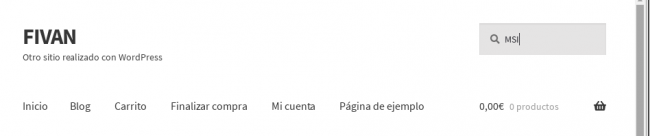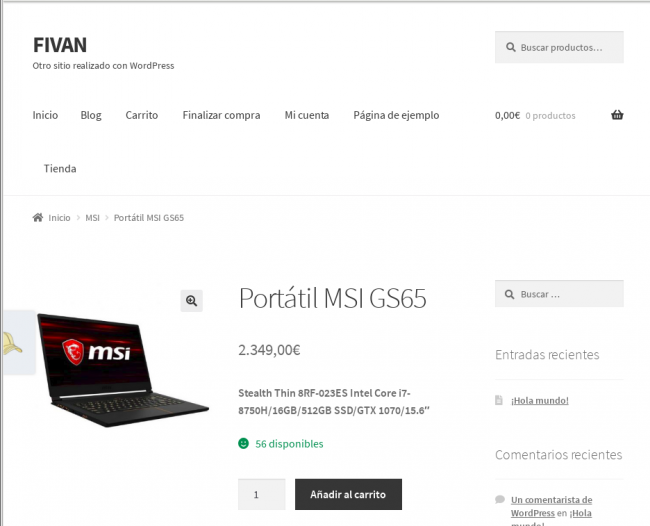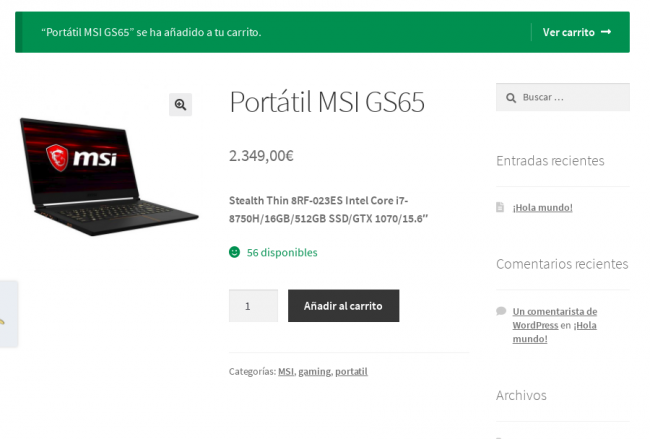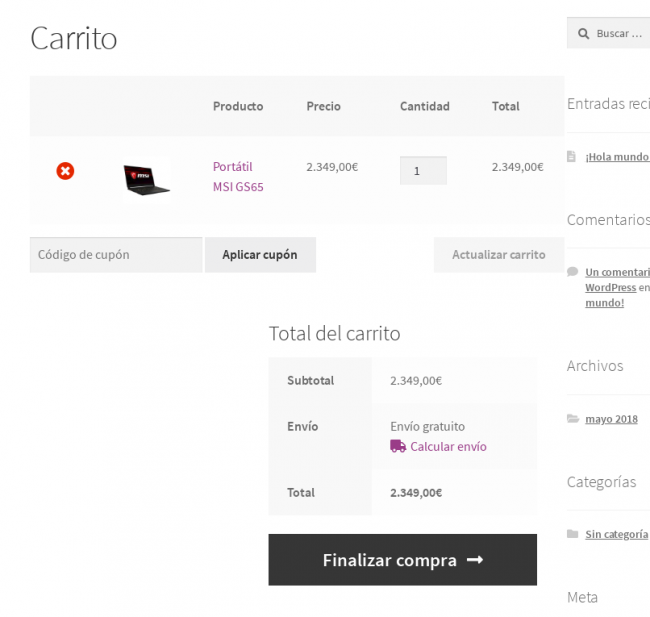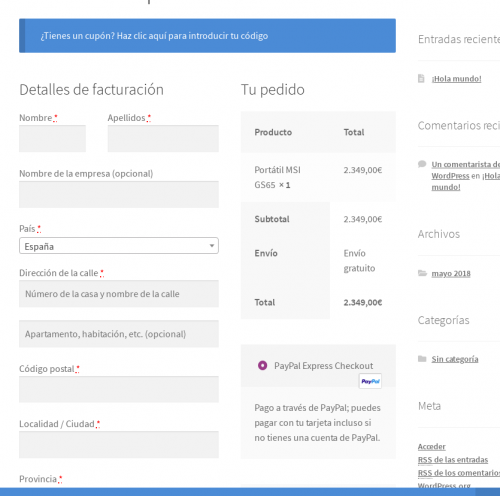Diferència entre revisions de la pàgina «FIVAN - Manual de usuario»
| (11 revisions intermèdies per 2 usuaris que no es mostren) | |||
| Línia 3: | Línia 3: | ||
==Acceder== | ==Acceder== | ||
Para acceder como usuario a la tienda, tan solo tendremos que dirigirnos a '''Mi cuenta''' y introducir nuestro usuario y contraseña. | Para acceder como usuario a la tienda, tan solo tendremos que dirigirnos a '''Mi cuenta''' y introducir nuestro usuario y contraseña. | ||
| − | [[Fitxer:Captura_de_pantalla_de_2018-05-26_00-38-43.png]] | + | [[Fitxer:Captura_de_pantalla_de_2018-05-26_00-38-43.png|900px]] |
==Buscar producto== | ==Buscar producto== | ||
Bien, como toda tienda online, lo primero que hacemos es buscar aquello que buscamos, para ello podemos buscarlo a través de enlaces y clicando sobre los productos que vemos en la página principal. Si queremos hacer una búsqueda más exacta, lo conseguiremos a través de la siguiente barra de búsqueda que se encuentra en la parte lateral de la tienda. | Bien, como toda tienda online, lo primero que hacemos es buscar aquello que buscamos, para ello podemos buscarlo a través de enlaces y clicando sobre los productos que vemos en la página principal. Si queremos hacer una búsqueda más exacta, lo conseguiremos a través de la siguiente barra de búsqueda que se encuentra en la parte lateral de la tienda. | ||
| − | [[Fitxer:Captura_de_pantalla_de_2018-05-26_00-53-58.png]] | + | |
| − | [[Fitxer:Captura_de_pantalla_de_2018-05-26_00-55-24.png]] | + | [[Fitxer:Captura_de_pantalla_de_2018-05-26_00-53-58.png|650px]] |
| + | [[Fitxer:Captura_de_pantalla_de_2018-05-26_00-55-24.png|650px]] | ||
==Cómo comprar?== | ==Cómo comprar?== | ||
Para comprar, primero tenderemos que seleccionar el producto que deseemos y darle a '''Añadir al carrito''', esto lo que hará será acumular en una lista todos los productos que deseamos comprar y ver el total de la compra. | Para comprar, primero tenderemos que seleccionar el producto que deseemos y darle a '''Añadir al carrito''', esto lo que hará será acumular en una lista todos los productos que deseamos comprar y ver el total de la compra. | ||
| − | |||
| − | |||
| − | + | [[Fitxer:Captura_de_pantalla_de_2018-05-26_00-58-49.png|650px]] | |
| − | + | ||
| + | Una vez que hemos acabado con nuestra compra y queremos finalizar, tendremos que dirigirnos a '''Carrito''' está sección nos indica todos los productos que hemos seleccionado y deseamos comprar. Aquí podremos ver un resumen del importe total y finalizar así el pedido si estamos de acuerdo, o bien, descartar productos que no deseamos comprar pese a haberlos seleccionado. | ||
| + | |||
| + | [[Fitxer:Captura_de_pantalla_de_2018-05-26_00-59-31.png|650px]] | ||
| + | |||
| + | Después tendrán que introducir la cuenta de usuario en caso que tengan, y si aún no tienen cuenta tendrán que crearla | ||
| + | |||
| + | [[Fitxer:Captura_de_pantalla_de_2018-05-26_01-02-53.png|500px]] | ||
| + | |||
| + | Finalmente tendrán que seguir con el proceso de pago hasta finalizar y recibirán la factura junto al pedido | ||
Revisió de 17:28, 27 maig 2018
En esta página veremos como podemos utilizar nuestra tienda y ver sus utilidades. El uso de la tienda es muy sencillo e intuitivo. Todo gracias a WooCommerce, un plugin que nos ofrece WordPress que nos ofrece una tienda prediseñada y tan solo tendremos que editarla.
Acceder
Para acceder como usuario a la tienda, tan solo tendremos que dirigirnos a Mi cuenta y introducir nuestro usuario y contraseña.
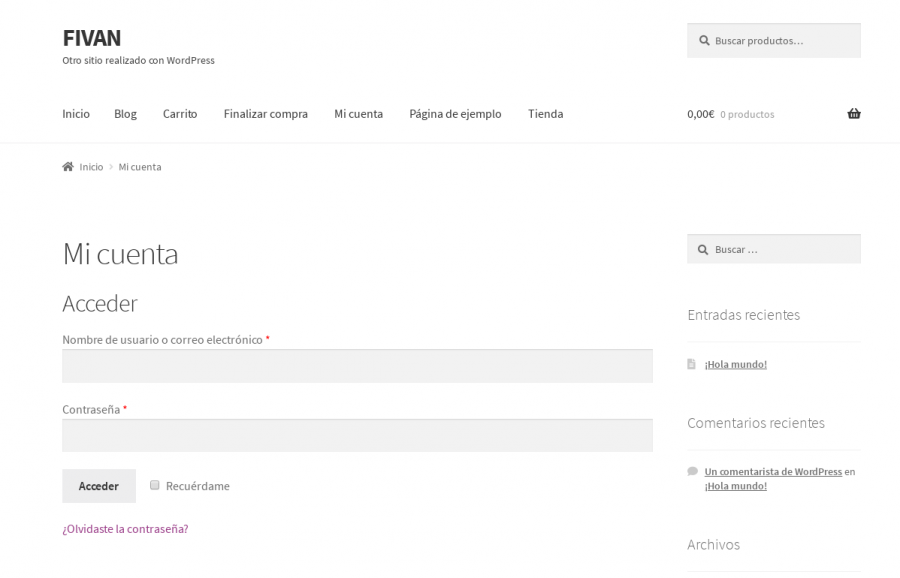
Buscar producto
Bien, como toda tienda online, lo primero que hacemos es buscar aquello que buscamos, para ello podemos buscarlo a través de enlaces y clicando sobre los productos que vemos en la página principal. Si queremos hacer una búsqueda más exacta, lo conseguiremos a través de la siguiente barra de búsqueda que se encuentra en la parte lateral de la tienda.
Cómo comprar?
Para comprar, primero tenderemos que seleccionar el producto que deseemos y darle a Añadir al carrito, esto lo que hará será acumular en una lista todos los productos que deseamos comprar y ver el total de la compra.
Una vez que hemos acabado con nuestra compra y queremos finalizar, tendremos que dirigirnos a Carrito está sección nos indica todos los productos que hemos seleccionado y deseamos comprar. Aquí podremos ver un resumen del importe total y finalizar así el pedido si estamos de acuerdo, o bien, descartar productos que no deseamos comprar pese a haberlos seleccionado.
Después tendrán que introducir la cuenta de usuario en caso que tengan, y si aún no tienen cuenta tendrán que crearla
Finalmente tendrán que seguir con el proceso de pago hasta finalizar y recibirán la factura junto al pedido